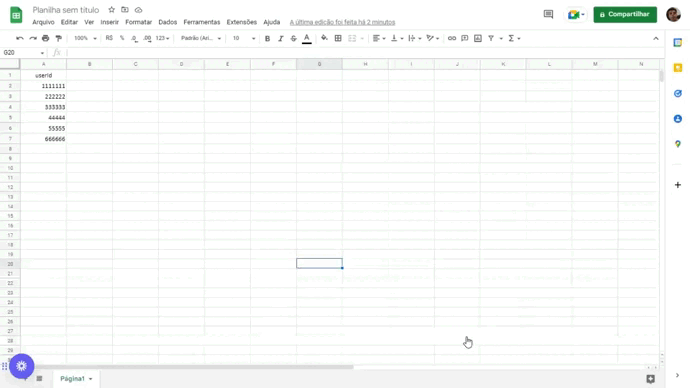Notificações: Como montar o CSV
Como montar o CSV
Caso você tenha optado por importar o público de uma notificação, essa importação terá que ser realizada por meio de um arquivo CSV.
O arquivo deverá conter apenas uma coluna que precisa ser intitulada exatamente userId (caso o nome da coluna seja inserido de outra forma, será apresentado erro ao salvar a notificação). A coluna deverá ser preenchida com o ID dos usuários desejados no público da notificação, você consegue obter este dado nos relatórios padrões da plataforma, mais precisamente no relatório "Usuários".
A planilha de base ficará conforme o exemplo abaixo:
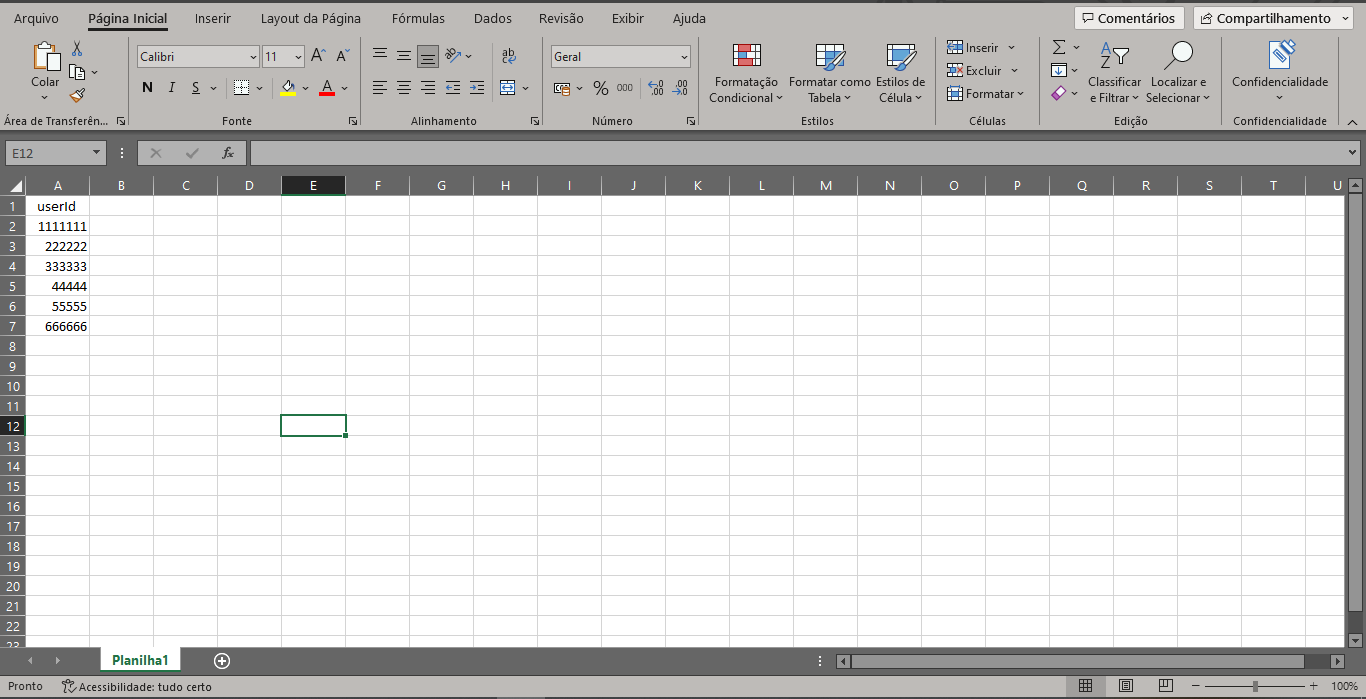
Como salvar o arquivo CSV no formato UTF-8
Excel
O arquivo só pode ter 1 planilha (uma aba).
- Após finalizar o preenchimento, clique na aba Arquivo, depois Salvar como;
- Clique em Procurar para definir a pasta do computador em que o arquivo deverá ser salvo;
- Digite o nome do arquivo;
- No campo Tipo, procure e selecione CSV UTF 8 (Delimitado por vírgulas);
- Então clique no botão Salvar.
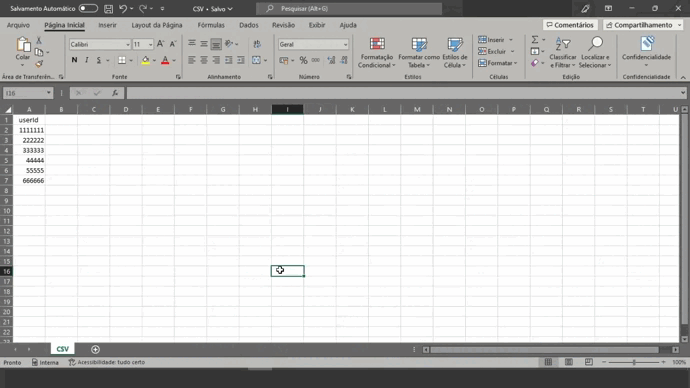
Certifique-se de que o arquivo possua apenas uma coluna. Você pode abri-lo em algum editor de texto da sua preferência para ter certeza.
Google Sheets
O arquivo só pode ter 1 planilha (uma aba).
- Após finalizar o preenchimento, clique em Arquivo, depois em Fazer download;
- Escolha Valores separados por vírgula (.csv, página atual) e, por padrão, o encoding será UTF-8;
- Pronto, a planilha será baixada no seu computador no formato correto.